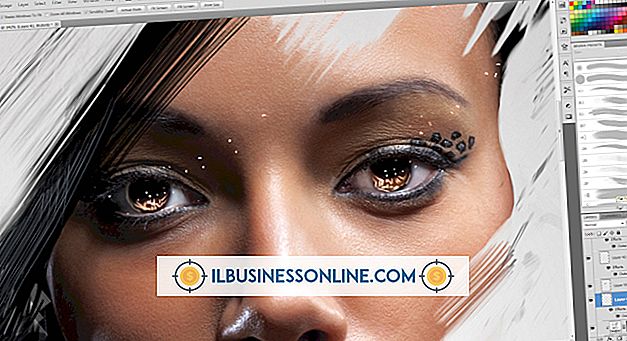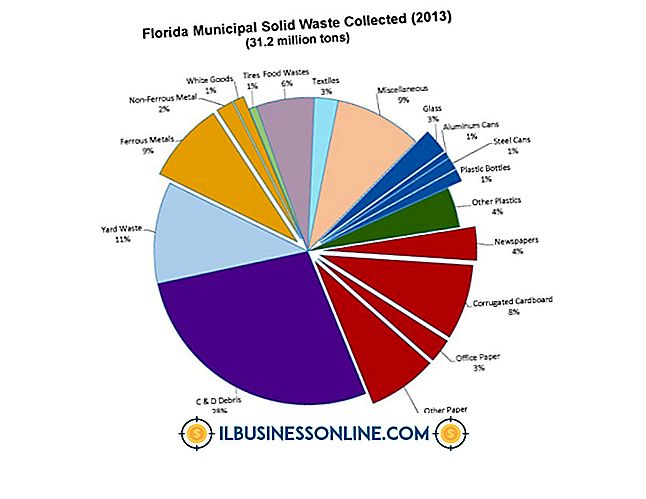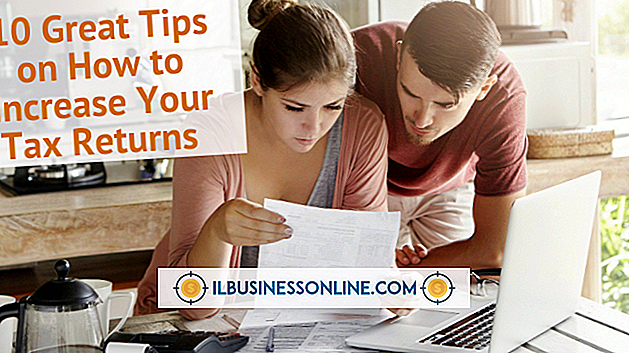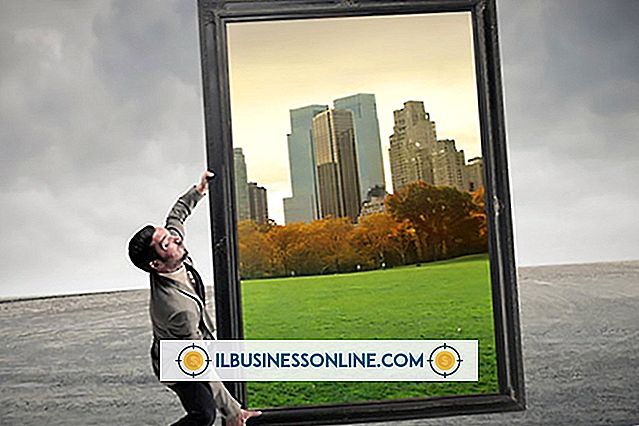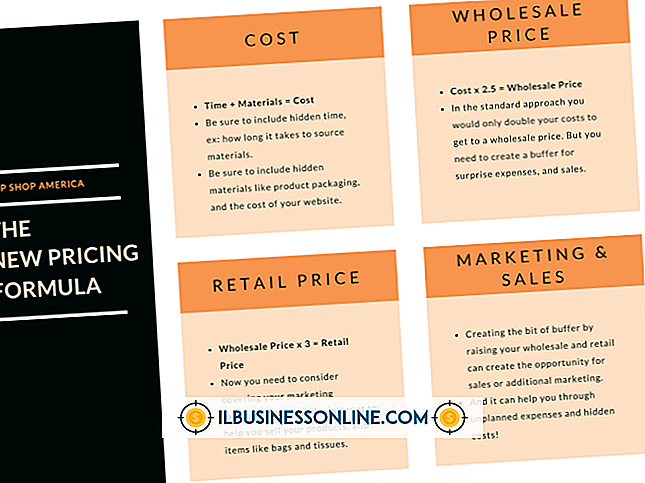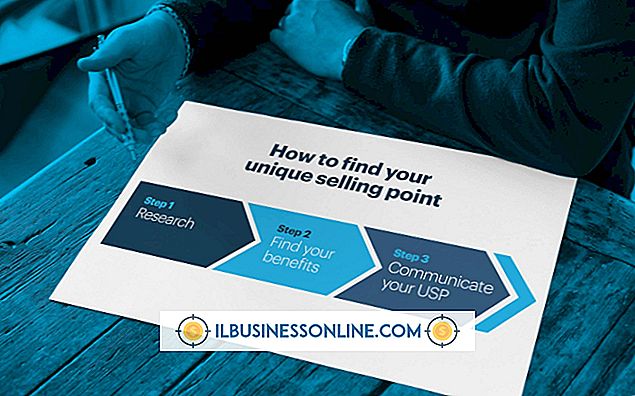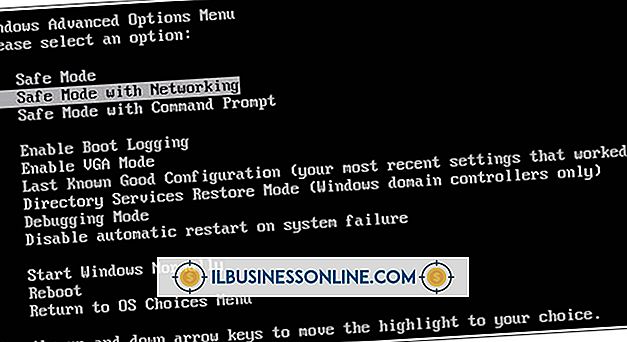So erweitern Sie einen Blog-Beitrag in WordPress auf Vollbildmodus

WordPress hat in der Version 3.2 die Vollbild-Nachbearbeitung hinzugefügt. Wenn Sie einen Beitrag oder eine Seite bearbeiten, können Sie den Editor so erweitern, dass er den gesamten Browserbildschirm einnimmt. In diesem Bearbeitungsmodus wird nur Ihr Beitrag auf einer leeren weißen Seite angezeigt. Diese übersichtliche, übersichtliche Editoransicht nimmt Ablenkungen weg und ermöglicht es Ihnen, "nur zu schreiben", wie WordPress sagt. Wenn Sie den Mauszeiger oben auf dem Bildschirm bewegen, wird eine Symbolleiste mit Schaltflächen zum Einbetten von Multimedia, zum Formatieren von Text und - wenn Sie fertig sind - zum Veröffentlichen des Artikels angezeigt.
1
Melden Sie sich bei WordPress an und wechseln Sie zum Bildschirm "Beiträge". Wählen Sie einen Beitrag zum Bearbeiten aus und klicken Sie auf den Link.
2
Suchen Sie das Vollbild-Symbol in der Symbolleiste des Bearbeitungsfelds. Dieses Symbol befindet sich neben der Rechtschreibprüfung und sieht aus wie eine Box mit vier nach außen gerichteten Pfeilen. Klicken Sie auf das Symbol, um den Beitrag in den Vollbild-Bearbeitungsmodus zu erweitern.
3.
Bewegen Sie den Mauszeiger über den oberen Rand des Browser-Bildschirms, um die Symbolleiste des Editors anzuzeigen. Klicken Sie auf den Link "Vollbild beenden", um die Vollbildansicht zu verlassen.